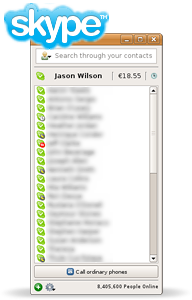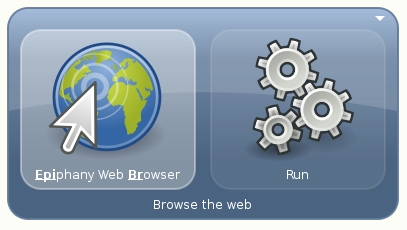Recentemente ho avuto la necessità di ridimensionare molte immagini tenendo conto del fatto che avevo bisogno di specificare una dimensione, nel mio caso la larghezza, mantenendo il rapporto di grandezza con l’altra dimensione in automatico.
Ho pensato che la soluzione migliore era di usare ImageMagick (convert, mogrify) quindi mi sono messo alla ricerca di informazioni sulle opzioni disponibili da usare per ottenere ciò di cui avevo bisogno.
Ho trovato questo breve articolo “Tip : Batch resize images on Ubuntu Linux” utilissimo sul sito Baptiste Wicht di cui ripropongo una traduzione/rivisitazione, che risolveva la mia necessità.
In Linux c’è uno strumento molto potente per automatizzare l’elaborazione delle immagini da linea di comando. Si chiama ImageMagick per farlo. Sicuramente ci sono un sacco di altri pacchetti/utilità che fanno la stessa cosa, ma questo è il primo che ho trovato e funziona bene.
Quindi, in primo luogo, è necessario installare ImageMagick, se già non lo si ha a disposizione:
sudo apt-get install imagemagick
E poi è possibile ridimensionare tutte le immagini, in questo caso jpg, ad una larghezza di 640px, nell’esempio, della cartella corrente utilizzando il comando:
mogrify -resize 640 *.jpg
Se si desidera ridimensionare specificando l’altezza, è sufficiente aggiungere una x:
mogrify -resize X640 *.jpg
È inoltre possibile specificare larghezza e altezza massime, che può essere utile se si dispone di grandi immagini e non si desidera una larghezza maggiore di x e una altezza maggiore di y, ma non si desidera ridimensionare le immagini più piccole di quella dimensione nella stessa cartella.
Ecco un esempio il ridimensionamento delle immagini se la larghezza è maggiore a 1280 o altezza superiore a 1024:
mogrify -resize ‘1280X1024>’ *.jpg
Con i comandi che abbiamo visto sopra il rapporto tra le dimensioni è conservato.
Se non interessa la distorsione dell’immagine semplicemente con questo comando:
mogrify -resize ’20X20!’ *.jpg
tutte le immagini saranno ridimensionate 20 x 20 pixel, grazie al punto esclamativo mogrify non tenterà di preservare le proporzioni.
Se volete maggiori informazioni sulle possibili opzioni di ridimensionamento, è possibile consultare la documentazione di ImageMagick.